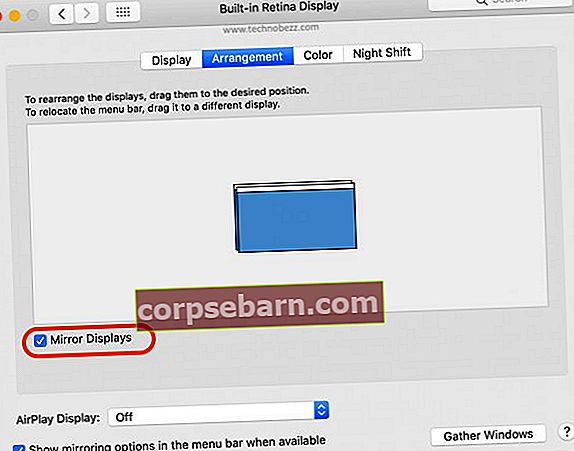Suunnitteletko liike- tai kouluprojektiesityksen monien ihmisten edessä MacBookiasi käyttävillä? Tätä varten sinun on ehkä liitettävä MacBook projektoriin. Se ei ole vaikea tehtävä. Täällä jaan vaiheet kuinka MacBookia käytetään esitykseen projektorilla.
Katso myös: Kuinka siirtää tietoja Macista Maciin Migration Assistant -sovelluksella
Kuinka yhdistää MacBook projektoriin
Hanki sovitin ja HDMI-kaapeli

Voit liittää MacBookin projektoriin DVI-, VGA- tai HDMI-kaapelilla. Valitettavasti Apple ei tarjoa HDMI- tai VGA-portteja Macissa. Joten sinun on ostettava sovitin erikseen. Markkinoilla on useita sovittimia, mutta muista ostaa oikea. Selvitä ensin, minkä tyyppisiä portteja MacBookilla ja projektorilla on.
MacBookin alkuvuodesta 2015 ja uudemmista / MacBook Prosta loppuvuodesta 2016 ja uudemmista voit käyttää USB-C VGA -monisovitinta tai USB-C Digital AV -monisovitinta. Jos omistat MacBookin tai MacBook Pron vuoden 2008 lopulla tai uudemmalla, käytä Apple Mini DisplayPort - VGA -sovitinta. Tarvitset myös videokaapelin, kuten VGA- tai HDMI-kaapelin.
Liitä MacBook projektoriin
Ennen kuin liität kaapelin ja sovittimen MacBookiin ja projektoriin, sinun on käynnistettävä molemmat laitteet. Liitä sovitin yhteen MacBook-portista. Liitä sitten HDMI- tai VGA-kaapelin toinen pää projektoriin ja toinen pää sovittimeen. Varmista, että kaapeli ja sovitin on liitetty täydellisesti.
Määritä Mac
Kun olet liittänyt MacBookin projektoriin kaapelilla ja sovittimella, on aika asettaa MacBook. Tässä ovat vaiheet:
- Napsauta Apple-logoa MacBook-näytön oikeassa kulmassa ja valitse Järjestelmäasetukset.
- Etsi uudesta ruudusta Näytöt ja napsauta sitä.
- Kun Näyttö-ruutu tulee näkyviin, napsauta Optimoi-kohdan vieressä olevaa avattavaa valikkovälilehteä. Täällä näet projektorisi nimesi. Klikkaa sitä.
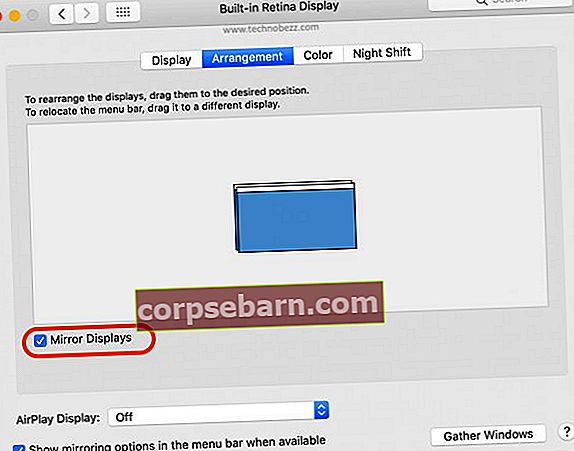
- Napsauta Näyttö-ruudun ylävalikkovälilehdellä Asettelu ja varmista, että rasti "Peilinäytöt" -ruutu.
- Tehty.
Siinä kaikki. Nyt olet valmis tekemään esityksen tai katsomaan elokuvaa MacBookista projektorin avulla.